
Logo Twitter (credit: unsplash)
Kapanlagi.com – Mengelola akun media sosial dengan baik tentu penting bagi kenyamanan dan keamanan Anda. Salah satunya adalah mengetahui cara logout Twitter dengan benar agar akun tetap terlindungi, terutama saat menggunakan perangkat bersama. Dengan begitu, Anda bisa terhindar dari risiko akun diakses oleh orang lain.
Namun, tidak semua pengguna tahu langkah mudah untuk keluar dari akun Twitter. Artikel ini akan membantu Anda memahami cara logout Twitter di berbagai perangkat, mulai dari ponsel hingga desktop. Simak penjelasan lengkapnya agar Anda bisa keluar dari akun dengan aman dan cepat.
1. Pengertian Logout Twitter
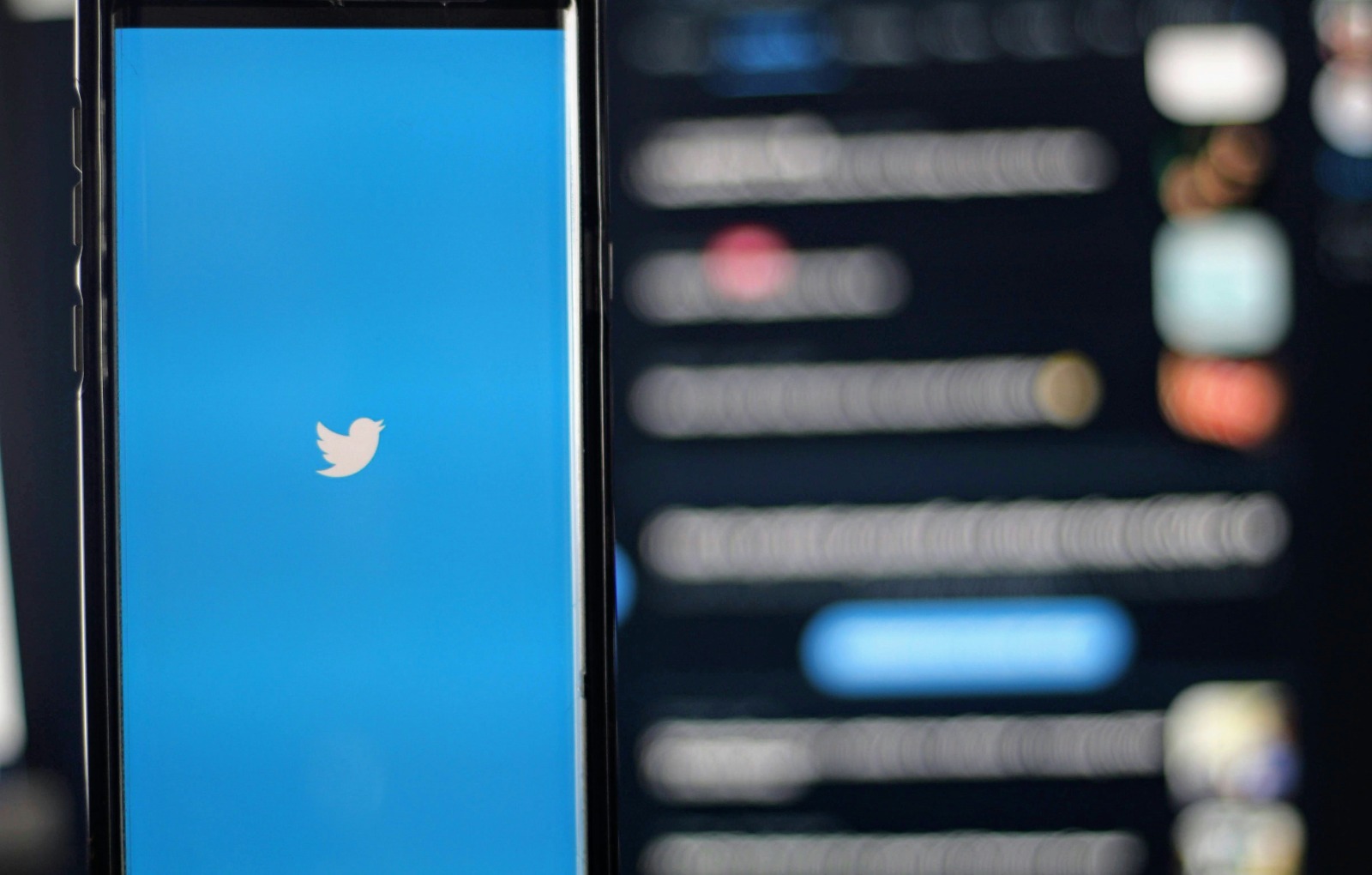
Tampilan awal saat aplikasi Twitter dibuka di HP (credit: unsplash)
Logout Twitter adalah proses keluar dari akun Twitter Anda sehingga orang lain tidak dapat mengakses akun tersebut tanpa memasukkan kredensial login kembali. Melakukan logout sangat penting untuk menjaga keamanan dan privasi akun Twitter Anda, terutama jika Anda menggunakan perangkat bersama atau komputer publik.
Ketika Anda logout dari Twitter, beberapa hal yang terjadi antara lain:
- Sesi login Anda akan berakhir
- Anda tidak akan menerima notifikasi Twitter lagi
- Data login Anda akan dihapus dari perangkat tersebut
- Orang lain tidak bisa mengakses akun Anda tanpa login ulang
Penting untuk memahami bahwa logout berbeda dengan deaktivasi atau penghapusan akun. Logout hanya mengeluarkan Anda dari sesi aktif, sementara akun Anda tetap aktif dan dapat diakses kembali dengan login.
2. Cara Logout Twitter di Desktop
Berikut adalah langkah-langkah untuk melakukan logout Twitter di komputer desktop:
- Buka situs web Twitter di browser Anda dan pastikan Anda sudah login ke akun Anda.
- Di bagian kiri bawah halaman, klik ikon profil Anda atau tiga titik (…) di sebelah nama profil Anda.
- Dari menu dropdown yang muncul, pilih opsi “Log out @username” (ganti username dengan nama pengguna Twitter Anda).
- Akan muncul jendela konfirmasi. Klik tombol “Log out” untuk mengonfirmasi.
- Anda akan diarahkan kembali ke halaman login Twitter, menandakan bahwa proses logout berhasil.
Metode ini berlaku untuk semua browser desktop seperti Chrome, Firefox, Safari, atau Edge. Pastikan untuk menutup semua tab Twitter setelah logout untuk keamanan tambahan.
Jika Anda menggunakan aplikasi Twitter for Windows, langkahnya sedikit berbeda:
- Buka aplikasi Twitter for Windows
- Klik foto profil Anda di pojok kiri bawah
- Pilih opsi “Log out” dari menu yang muncul
- Konfirmasi dengan mengklik “Log out” sekali lagi
Dengan melakukan logout, Anda memastikan bahwa sesi Twitter Anda berakhir di perangkat tersebut. Ini sangat penting terutama jika Anda menggunakan komputer bersama atau publik.
Advertisement
3. Cara Logout Twitter di Android
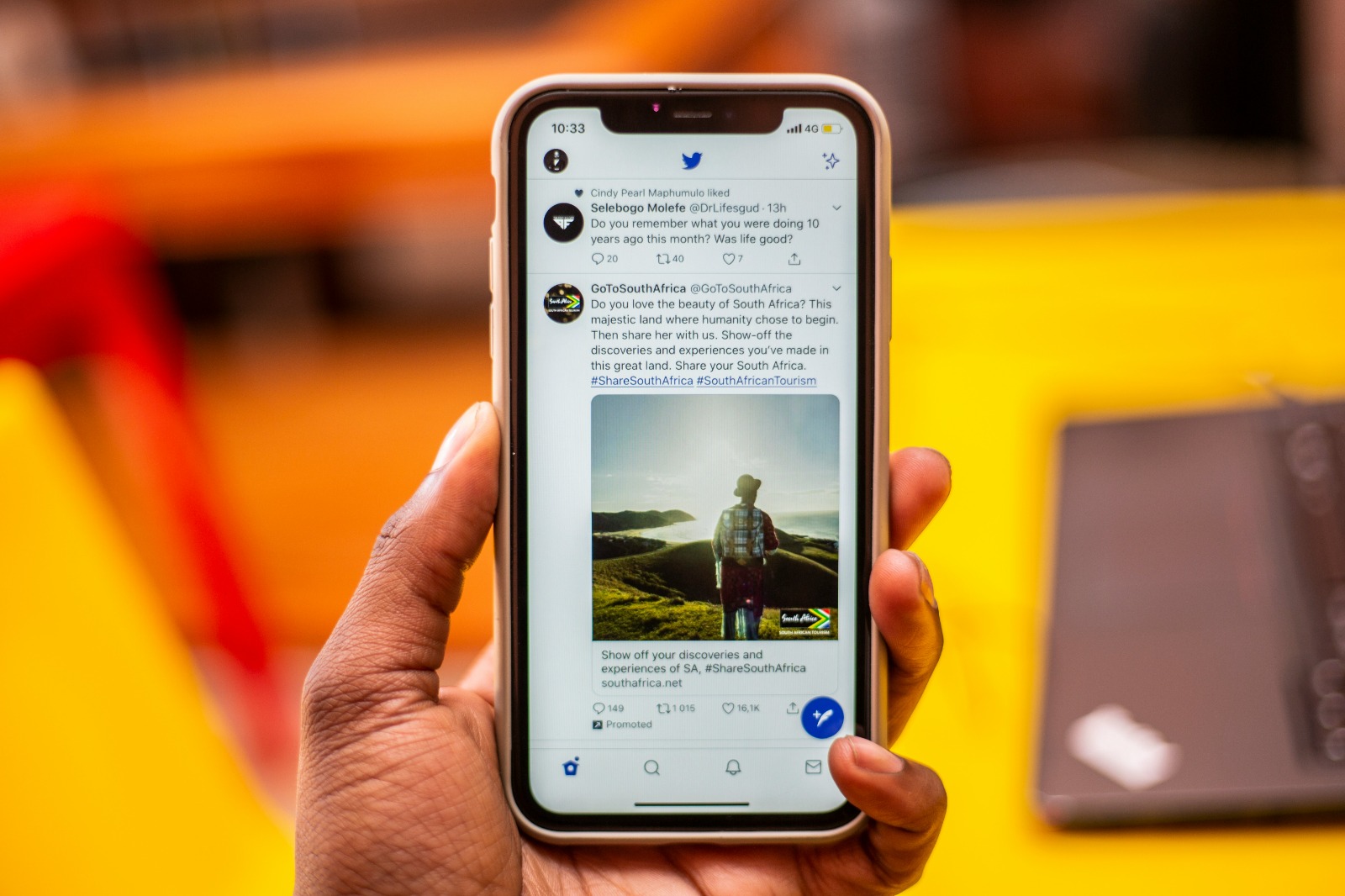
Tampilan beranda Twitter (credit: unsplash)
Untuk keluar dari akun Twitter di perangkat Android, ikuti langkah-langkah berikut:
- Buka aplikasi Twitter di perangkat Android Anda.
- Ketuk ikon profil Anda atau ikon hamburger (tiga garis) di pojok kiri atas layar.
- Gulir ke bawah dan pilih “Pengaturan dan privasi”.
- Di bagian atas menu, ketuk “Akun Anda”.
- Gulir ke bagian paling bawah halaman dan ketuk opsi “Keluar”.
- Akan muncul jendela konfirmasi. Ketuk “OK” untuk mengonfirmasi logout.
Setelah melakukan langkah-langkah di atas, Anda akan keluar dari akun Twitter di perangkat Android Anda. Aplikasi akan kembali ke layar login.
Beberapa hal yang perlu diperhatikan saat logout dari Twitter di Android:
- Pastikan Anda memiliki informasi login yang benar sebelum keluar, karena Anda akan diminta memasukkannya kembali saat login.
- Jika Anda menggunakan beberapa akun Twitter di perangkat yang sama, Anda mungkin perlu mengulangi proses untuk setiap akun.
- Logout akan menghentikan notifikasi Twitter di perangkat Anda.
- Data cache aplikasi Twitter mungkin tetap tersimpan di perangkat Anda. Jika ingin menghapusnya sepenuhnya, Anda perlu menghapus data aplikasi melalui pengaturan Android.
Melakukan logout secara teratur, terutama pada perangkat yang tidak sering Anda gunakan, adalah praktik keamanan yang baik untuk melindungi akun Twitter Anda.
4. Cara Logout Twitter di iPhone
Untuk melakukan logout dari akun Twitter di perangkat iPhone, ikuti langkah-langkah berikut:
- Buka aplikasi Twitter di iPhone Anda.
- Ketuk ikon profil Anda di pojok kiri atas layar.
- Gulir ke bawah dan pilih “Pengaturan dan privasi”.
- Di bagian atas menu, ketuk “Akun Anda”.
- Gulir ke bagian paling bawah halaman dan ketuk opsi “Keluar”.
- Konfirmasi tindakan dengan mengetuk “Keluar” pada jendela pop-up yang muncul.
Setelah melakukan langkah-langkah tersebut, Anda akan keluar dari akun Twitter di iPhone Anda. Aplikasi akan kembali ke layar login.
Beberapa tips tambahan untuk logout Twitter di iPhone:
- Jika Anda menggunakan beberapa akun Twitter, ulangi proses untuk setiap akun yang ingin Anda logout.
- Pastikan untuk menutup aplikasi Twitter setelah logout untuk keamanan tambahan.
- Jika Anda ingin menghapus semua data Twitter dari iPhone Anda, Anda dapat menghapus aplikasi dan menginstalnya kembali.
- Untuk keamanan tambahan, pertimbangkan untuk mengaktifkan autentikasi dua faktor di akun Twitter Anda.
Melakukan logout secara teratur adalah praktik keamanan yang baik, terutama jika Anda sering menggunakan perangkat bersama atau jaringan Wi-Fi publik.
5. Cara Logout Twitter di Browser Mobile
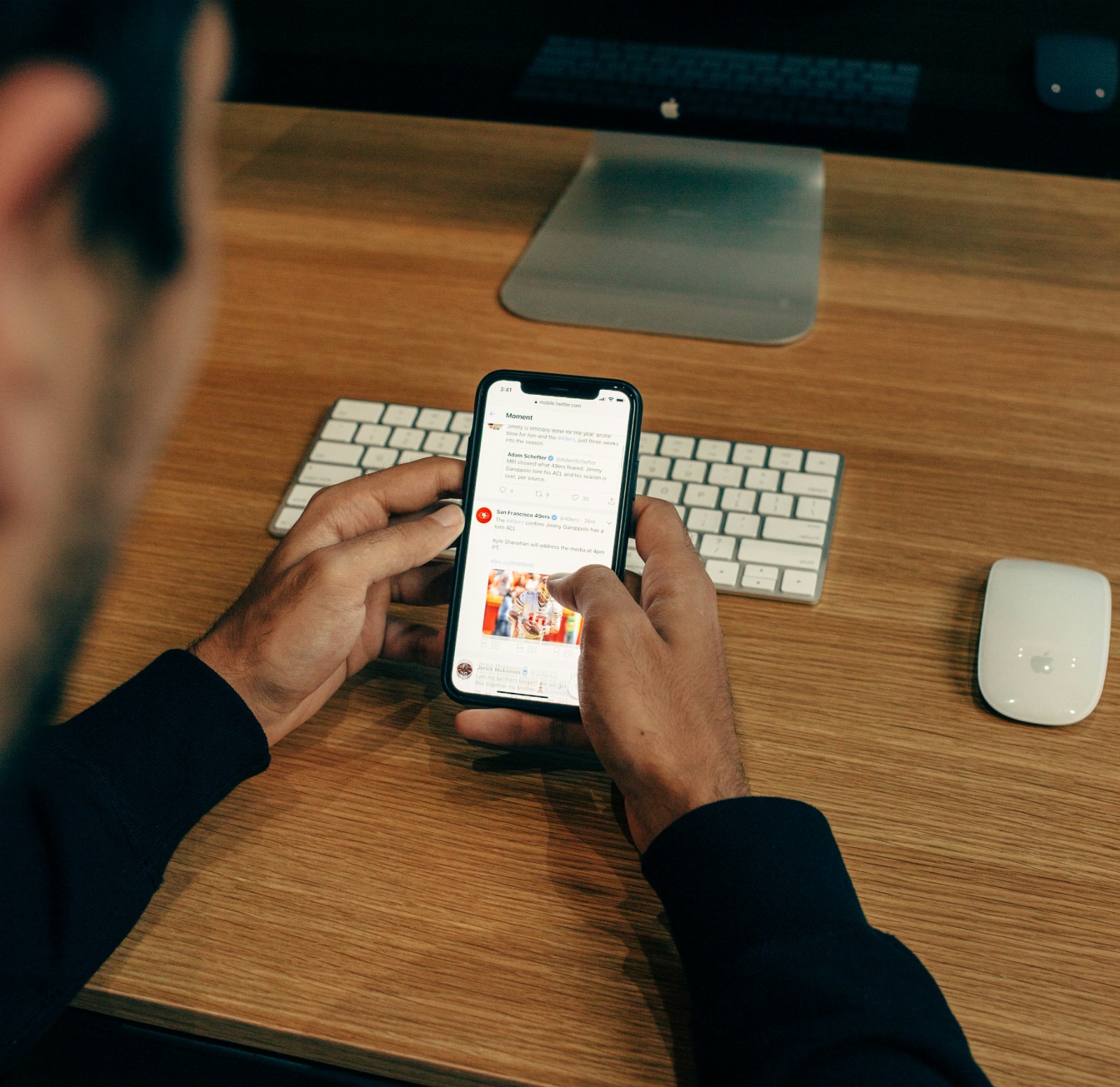
Tampilan beranda Twitter (credit: unsplash)
Untuk melakukan logout dari Twitter menggunakan browser mobile, baik di perangkat Android maupun iOS, ikuti langkah-langkah berikut:
- Buka browser mobile Anda (misalnya Chrome, Safari, atau Firefox) dan akses situs web Twitter.
- Pastikan Anda sudah login ke akun Twitter Anda.
- Ketuk ikon profil Anda di pojok kiri atas layar untuk membuka menu.
- Gulir ke bawah hingga Anda melihat opsi “Log out”. Ketuk opsi tersebut.
- Akan muncul jendela konfirmasi. Ketuk “Log out” sekali lagi untuk mengonfirmasi tindakan Anda.
Setelah melakukan langkah-langkah di atas, Anda akan keluar dari akun Twitter di browser mobile Anda. Halaman akan kembali ke layar login Twitter.
Beberapa hal penting yang perlu diperhatikan saat melakukan logout Twitter di browser mobile:
- Pastikan untuk menghapus riwayat browsing dan cookie jika Anda menggunakan perangkat bersama atau publik.
- Jika Anda menggunakan mode penyamaran atau mode privat di browser Anda, sesi akan otomatis berakhir saat Anda menutup tab atau jendela browser.
- Beberapa browser mungkin menyimpan informasi login Anda. Pastikan untuk menghapus data tersebut jika diperlukan.
- Jika Anda menggunakan beberapa akun Twitter, pastikan untuk logout dari semua akun.
Melakukan logout dari Twitter di browser mobile adalah langkah penting untuk menjaga keamanan akun Anda, terutama jika Anda mengakses Twitter dari perangkat yang tidak familiar atau jaringan publik.
6. Cara Logout Twitter dari Semua Perangkat
Terkadang, Anda mungkin perlu keluar dari akun Twitter di semua perangkat sekaligus, misalnya jika Anda mencurigai akun Anda diakses tanpa izin. Berikut cara melakukannya:
- Buka situs web Twitter di browser desktop dan login ke akun Anda.
- Klik “More” (Lainnya) di menu sebelah kiri.
- Pilih “Settings and privacy” (Pengaturan dan privasi).
- Klik “Security and account access” (Keamanan dan akses akun).
- Pilih “Apps and sessions” (Aplikasi dan sesi).
- Klik “Sessions” (Sesi).
- Di bagian atas, klik “Log out of all other sessions” (Keluar dari semua sesi lainnya).
- Konfirmasi tindakan Anda dengan mengklik “Log out” pada jendela pop-up.
Setelah melakukan langkah-langkah ini, Anda akan keluar dari semua sesi Twitter aktif di semua perangkat, kecuali perangkat yang sedang Anda gunakan saat ini.
Beberapa hal penting yang perlu diingat:
- Tindakan ini akan memaksa keluar semua perangkat yang terhubung ke akun Twitter Anda, termasuk aplikasi pihak ketiga.
- Anda mungkin perlu login kembali di semua perangkat dan aplikasi setelah melakukan ini.
- Ini adalah langkah keamanan yang baik jika Anda mencurigai akun Anda telah disusupi atau jika Anda kehilangan perangkat yang memiliki akses ke akun Twitter Anda.
- Setelah melakukan ini, pertimbangkan untuk mengubah password Twitter Anda untuk keamanan tambahan.
Melakukan logout dari semua perangkat secara berkala adalah praktik keamanan yang baik untuk melindungi akun Twitter Anda dari akses yang tidak sah.
7. Manfaat Melakukan Logout Twitter
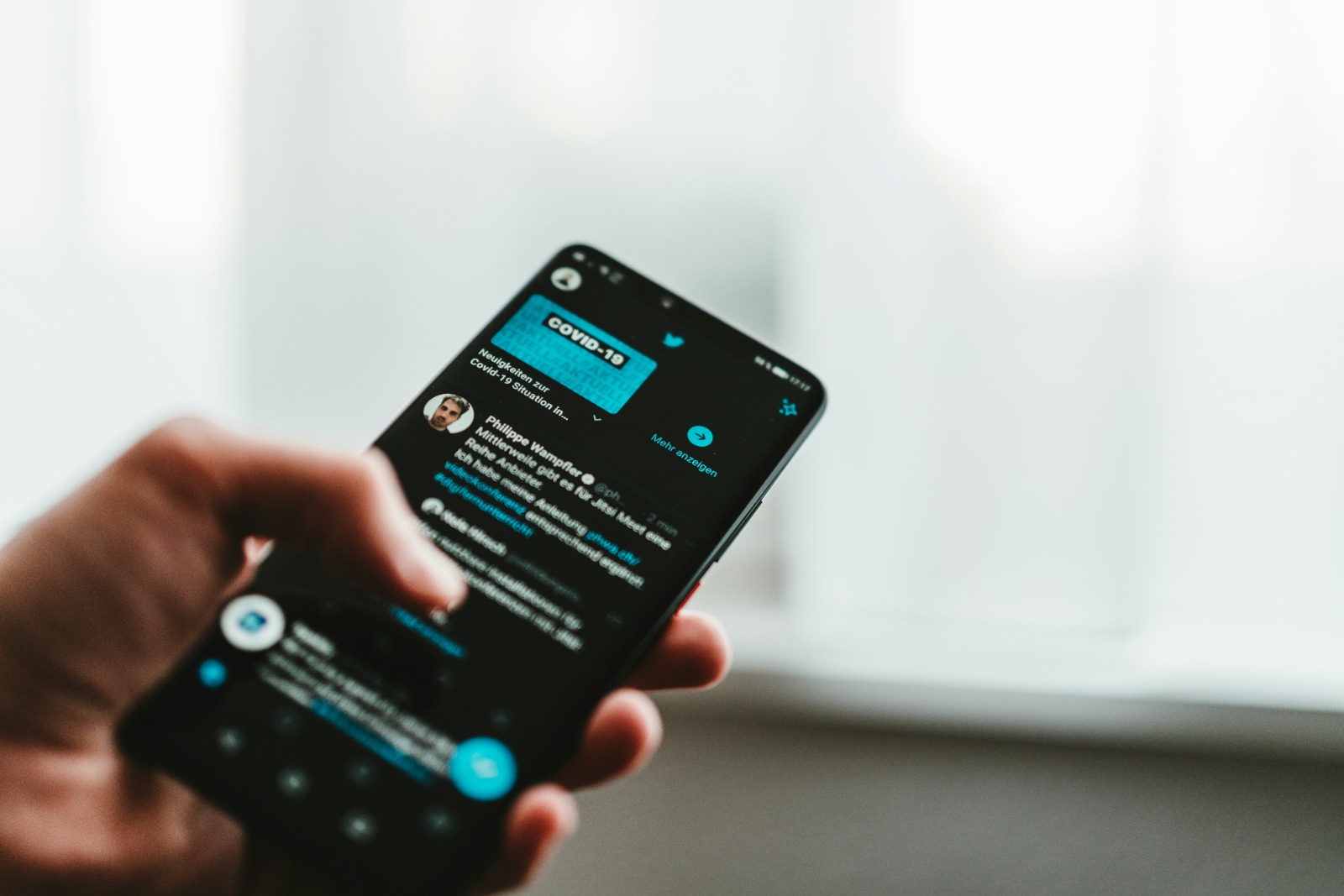
Tampilan beranda Twitter (credit: unsplash)
Melakukan logout dari akun Twitter Anda secara teratur memiliki beberapa manfaat penting:
- Meningkatkan Keamanan Akun:
Dengan logout, Anda mencegah akses tidak sah ke akun Anda, terutama jika Anda menggunakan perangkat bersama atau komputer publik. Ini mengurangi risiko peretasan atau penyalahgunaan akun.
- Melindungi Privasi:
Logout memastikan bahwa orang lain tidak dapat melihat aktivitas Twitter Anda atau mengakses informasi pribadi yang tersimpan di akun Anda.
- Mengurangi Penggunaan Data:
Ketika Anda logout, aplikasi Twitter berhenti menyinkronkan data di latar belakang, yang dapat menghemat penggunaan data seluler Anda.
- Meminimalkan Gangguan:
Logout menghentikan notifikasi Twitter, membantu Anda fokus pada tugas lain tanpa gangguan konstan dari media sosial.
- Memfasilitasi Pergantian Akun:
Jika Anda memiliki beberapa akun Twitter, logout memudahkan Anda untuk beralih antara akun-akun tersebut tanpa kebingungan.
- Mencegah Akses Otomatis:
Logout memaksa Anda untuk memasukkan kredensial setiap kali Anda ingin mengakses Twitter, mencegah akses otomatis yang mungkin tidak aman.
- Menjaga Kinerja Perangkat:
Aplikasi yang selalu aktif di latar belakang dapat memperlambat perangkat Anda. Logout dapat membantu meningkatkan kinerja perangkat.
- Mendorong Istirahat dari Media Sosial:
Logout dapat menjadi langkah pertama dalam mengambil jeda dari media sosial, membantu Anda mengurangi ketergantungan dan meningkatkan kesejahteraan mental.
Dengan memahami manfaat-manfaat ini, Anda dapat membuat keputusan yang lebih baik tentang kapan dan seberapa sering melakukan logout dari Twitter, sesuai dengan kebutuhan keamanan dan gaya hidup Anda.
8. Tips Keamanan Akun Twitter
Selain melakukan logout secara teratur, berikut adalah beberapa tips keamanan penting untuk melindungi akun Twitter Anda:
- Gunakan Password yang Kuat:
Buat password yang unik dan kompleks dengan kombinasi huruf, angka, dan simbol. Hindari menggunakan informasi pribadi yang mudah ditebak.
- Aktifkan Autentikasi Dua Faktor (2FA):
Gunakan 2FA untuk menambahkan lapisan keamanan ekstra. Ini memerlukan verifikasi tambahan selain password saat login.
- Periksa Aplikasi Terhubung:
Secara berkala, periksa dan hapus akses aplikasi pihak ketiga yang tidak lagi Anda gunakan atau percayai.
- Perbarui Informasi Kontak:
Pastikan email dan nomor telepon yang terkait dengan akun Twitter Anda selalu up-to-date untuk pemulihan akun jika diperlukan.
- Waspada terhadap Phishing:
Berhati-hatilah terhadap email atau pesan yang mencurigakan yang mengklaim berasal dari Twitter. Selalu verifikasi sumber sebelum memberikan informasi sensitif.
- Gunakan VPN di Jaringan Publik:
Saat mengakses Twitter melalui Wi-Fi publik, gunakan VPN untuk mengenkripsi koneksi Anda dan melindungi data Anda.
- Batasi Informasi Pribadi:
Berhati-hatilah dalam membagikan informasi pribadi di profil atau tweet Anda yang dapat digunakan untuk meretas akun Anda.
- Perbarui Aplikasi Twitter:
Selalu gunakan versi terbaru aplikasi Twitter untuk mendapatkan perbaikan keamanan terbaru.
- Aktifkan Peringatan Login:
Atur akun Anda untuk menerima pemberitahuan setiap kali ada upaya login baru.
- Backup Data Secara Teratur:
Secara berkala, unduh arsip Twitter Anda untuk memastikan Anda memiliki salinan data penting.
Dengan menerapkan tips-tips ini, Anda dapat secara signifikan meningkatkan keamanan akun Twitter Anda dan melindungi diri dari berbagai ancaman keamanan online.
9. Perbedaan Logout dan Deaktivasi Akun Twitter
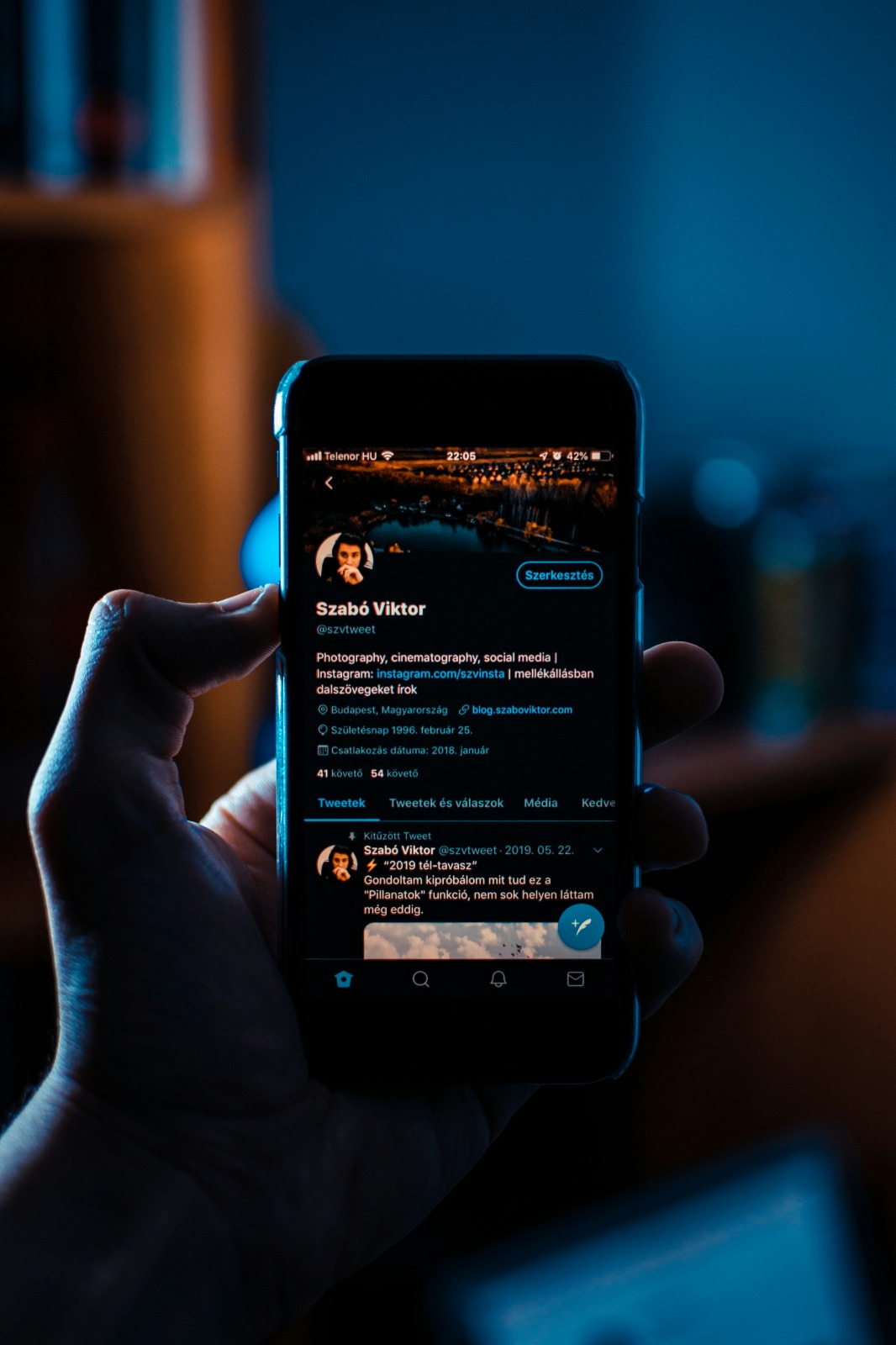
Tampilan beranda Twitter (credit: unsplash)
Penting untuk memahami perbedaan antara logout dan deaktivasi akun Twitter, karena keduanya memiliki implikasi yang berbeda:
Logout Twitter:
- Hanya mengeluarkan Anda dari sesi aktif pada perangkat tertentu.
- Akun Anda tetap aktif dan dapat diakses dengan login kembali.
- Tidak mempengaruhi data atau konten di akun Anda.
- Dapat dilakukan sesering yang Anda inginkan tanpa konsekuensi jangka panjang.
- Berguna untuk keamanan saat menggunakan perangkat bersama atau publik.
Deaktivasi Akun Twitter:
- Menonaktifkan akun Anda sementara atau permanen, tergantung tindakan selanjutnya.
- Menyembunyikan profil, tweet, dan interaksi Anda dari publik.
- Memberikan periode “pendinginan” 30 hari sebelum akun dihapus permanen.
- Dapat direaktivasi dalam 30 hari dengan login kembali.
- Setelah 30 hari, data akun akan dihapus permanen dan tidak dapat dipulihkan.
Kapan Memilih Logout:
- Saat menggunakan perangkat yang bukan milik Anda.
- Untuk menghentikan akses sementara ke akun Anda.
- Saat beralih antara beberapa akun Twitter.
- Untuk meningkatkan privasi dan keamanan sehari-hari.
Kapan Mempertimbangkan Deaktivasi:
- Jika Anda ingin mengambil jeda panjang dari Twitter.
- Saat ingin menghapus kehadiran online Anda di Twitter.
- Jika Anda memutuskan untuk berhenti menggunakan platform secara permanen.
- Ketika ada masalah keamanan serius dengan akun Anda.
Memahami perbedaan ini membantu Anda membuat keputusan yang tepat tentang bagaimana mengelola kehadiran Twitter Anda, baik itu sekedar logout untuk keamanan jangka pendek atau deaktivasi untuk perubahan yang lebih signifikan.
10. FAQ Seputar Logout Twitter
Berikut adalah beberapa pertanyaan yang sering diajukan seputar proses logout Twitter beserta jawabannya:
- Apakah logout akan menghapus data saya di Twitter?
Tidak, logout hanya mengakhiri sesi aktif Anda. Data dan konten akun Anda tetap utuh dan dapat diakses kembali saat Anda login.
- Berapa lama saya bisa tetap logout dari Twitter?
Anda bisa tetap logout selama yang Anda inginkan. Namun, jika akun tidak aktif selama lebih dari 6 bulan, Twitter mungkin menganggapnya tidak aktif.
- Apakah saya akan tetap menerima notifikasi email setelah logout?
Ya, Anda mungkin masih menerima email notifikasi dari Twitter kecuali Anda mengubah pengaturan notifikasi email Anda.
- Bagaimana cara logout jika saya lupa password?
Anda masih bisa logout tanpa password. Ikuti langkah-langkah logout normal di perangkat yang masih login.
- Apakah logout akan mempengaruhi aplikasi pihak ketiga yang terhubung?
Logout dari Twitter tidak secara otomatis merevoke akses aplikasi pihak ketiga. Anda perlu menghapus akses aplikasi secara manual di pengaturan akun.
- Bisakah saya logout dari satu perangkat tanpa mempengaruhi yang lain?
Ya, logout dari satu perangkat hanya akan mengakhiri sesi di perangkat tersebut, tidak mempengaruhi sesi di perangkat lain.
- Apakah ada cara untuk logout otomatis setelah periode waktu tertentu?
Twitter tidak menyediakan fitur logout otomatis, tetapi beberapa browser memiliki opsi untuk menghapus cookie saat ditutup, yang efektif akan mengeluarkan Anda.
- Apa yang harus saya lakukan jika saya tidak bisa logout?
Coba bersihkan cache browser Anda, gunakan mode penyamaran, atau coba perangkat atau browser berbeda. Jika masalah berlanjut, hubungi dukungan Twitter.
- Apakah logout akan menghentikan tweet terjadwal saya?
Tidak, tweet terjadwal akan tetap dipublikasikan sesuai jadwal meskipun Anda sudah logout.
- Bagaimana cara logout jika akun Twitter saya disusupi?
Segera ubah password Anda, lalu logout dari semua sesi menggunakan opsi “Log out of all other sessions” di pengaturan keamanan.
Memahami jawaban atas pertanyaan-pertanyaan umum ini dapat membantu Anda mengelola akun Twitter Anda dengan lebih efektif dan aman.
11. Kesimpulan
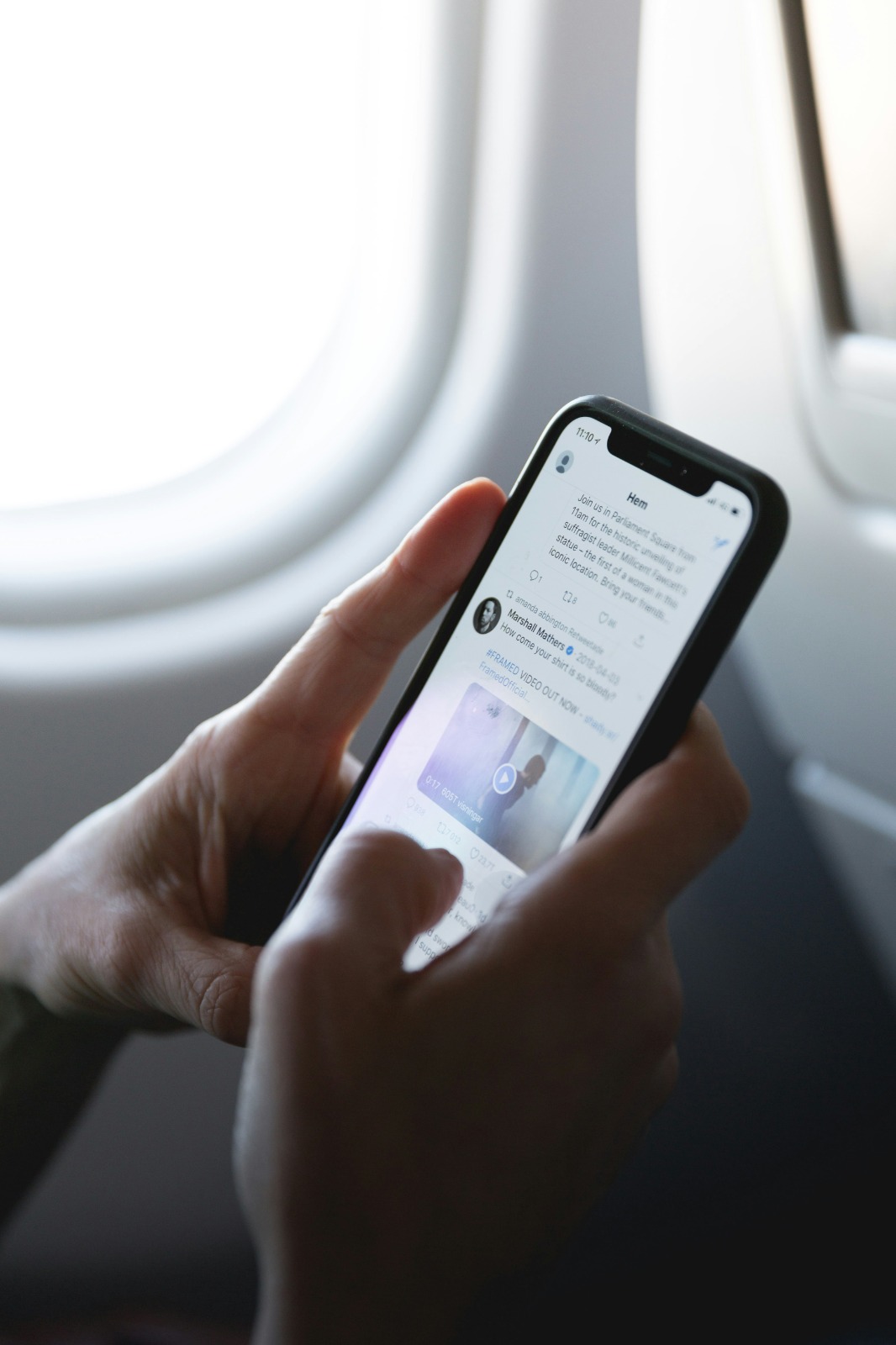
Tampilan beranda Twitter (credit: unsplash)
Memahami cara logout Twitter dengan benar adalah keterampilan penting bagi setiap pengguna platform ini. Baik Anda menggunakan Twitter di desktop, Android, iPhone, atau browser mobile, proses logout yang tepat membantu menjaga keamanan dan privasi akun Anda.
Ingatlah bahwa logout berbeda dengan deaktivasi akun. Logout hanya mengakhiri sesi Anda, sementara deaktivasi adalah langkah lebih lanjut yang menyembunyikan atau menghapus akun Anda. Pilih opsi yang sesuai dengan kebutuhan Anda.
Praktik terbaik keamanan termasuk logout teratur, terutama dari perangkat bersama atau publik, menggunakan password yang kuat, dan mengaktifkan autentikasi dua faktor. Dengan menerapkan tips keamanan yang dibahas, Anda dapat secara signifikan meningkatkan perlindungan akun Twitter Anda.
Akhirnya, jangan ragu untuk memanfaatkan fitur keamanan Twitter seperti peringatan login dan logout dari semua perangkat jika Anda mencurigai aktivitas yang tidak biasa. Dengan pengetahuan dan praktik yang tepat, Anda dapat menikmati pengalaman Twitter yang aman dan terkendali.
Temukan ulasan menarik dan bermanfaat lainnya di kapanlagi.com. Kalau bukan sekarang, KapanLagi?
Baca artikel menarik lainnya:
-
6 Drama Jepang Terbaru 2025 Tentang Pernikahan Ini Bikin Emosi Naik Turun, Konflik Rumah Tangga hingga Balas Dendam
-
Cara Ampuh Mencairkan Daging Beku Secara Aman dan Efektif!
-
Cara Menghitamkan Rambut Beruban Secara Alami Hanya dengan Bahan Dapur, Dijamin Ampuh!
-
Cara Alami Menghitamkan dan Menebalkan Alis, Cukup dengan Cengkeh dan Kemiri!
-
6 Inspirasi Gaya Rambut Pria Panjang Belakang yang Stylish tapi Tetap Maskulin